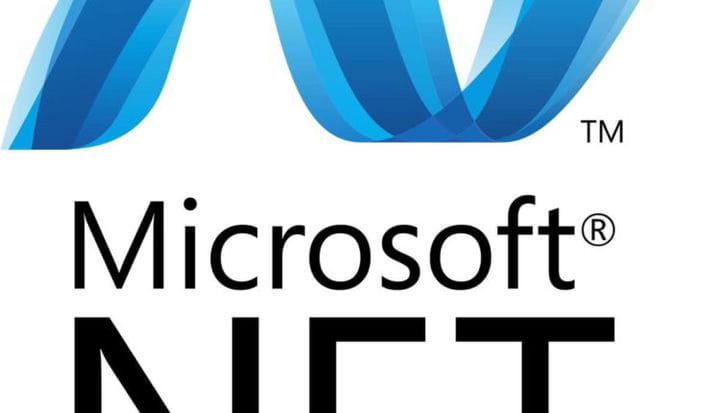Cómo descargar .NET Framework para Windows 10
Última actualización: 25 de octubre de 2018
Para solucionar varios problemas de PC, recomendamos la herramienta de reparación de PC Restoro: este software reparará errores comunes de la computadora, lo protegerá de la pérdida de archivos, malware, fallas de hardware y optimizará su PC para obtener el máximo rendimiento. Solucione problemas de PC y elimine virus ahora en 3 sencillos pasos:
- Descargue la herramienta de reparación de PC Restoro que viene con tecnologías patentadas (patente disponible aquí ).
- Haga clic en Iniciar escaneo para encontrar problemas de Windows que podrían estar causando problemas en la PC.
- Haga clic en Reparar todo para solucionar problemas que afectan la seguridad y el rendimiento de su computadora
- Restoro ha sido descargado por 662,786 lectores este mes.
Puede que no lo sepas, pero Windows 10 viene con .NET 4.5 framework disponible, pero la mayoría de las aplicaciones requieren .NET 3.5 framework para ejecutarse, así que hoy te mostraremos cómo descargar .NET Framework para Windows 10. Probablemente tiene algunas aplicaciones en su PC que requieren una versión anterior de .NET framework, y aquí le mostramos cómo puede habilitarlo en Windows 10.
¿Cómo puedo descargar .NET Framework?
Método 1: habilite Windows .NET 3.5 desde el Panel de control
- Presione la tecla de Windows + R para iniciar la ventana Ejecutar y escriba appwiz.cpl, luego presione Entrar.
- Cuando se abre la ventana Programas y características, debe presionar Activar o desactivar las características de Windows y buscar .NET
- Framework 3.5 (incluye .NET 2.0 y 3.0) en la lista.
- Si .NET Framework 3.5 (incluye .NET 2.0 y 3.0) está disponible, habilítelo y haga clic en Aceptar.
- Siga las instrucciones para completar la instalación, y si la instalación requiere reiniciar su computadora.
Una forma adicional de instalar .NET 3.5 Framework es instalar una aplicación que requiera .NET 3.5 Framework. Si la aplicación no detecta .NET 3.5 Framework habilitado, le pedirá que descargue el Framework.
Además, puede descargar .NET 3.5 Framework en Windows 10 directamente desde el sitio web de Microsoft.
¿Tu clave de Windows no funciona? Consulte esta guía útil para resolver el problema rápidamente.
Método 2: instale .NET 3.5 Framework sin conexión mediante el símbolo del sistema
- Presione la tecla de Windows + R para abrir la ventana Ejecutar.
- Escriba cmd y presione Entrar.
- Se abrirá la ventana del símbolo del sistema.
- Escriba Dism.exe / online / enable-feature / featurename: NetFX3 / source: F: sourcessxs / LimitAccess. Recuerde cambiar F: para que coincida con su medio de instalación para Windows 10. En la mayoría de los casos, esta es su unidad de DVD o USB utilizada para instalar Windows 10, así que asegúrese de que su DVD o USB de Windows 10 esté conectado a su PC.
¿Parece que todo se pierde cuando DISM falla en Windows? Consulte esta guía rápida y elimine las preocupaciones.
Método 3: instalar .NET 3.5 Framework utilizando los medios de instalación de Windows
Si el uso del símbolo del sistema le parece demasiado complicado, no se preocupe, hay una solución más sencilla y adecuada para los nuevos usuarios.
Todo lo que necesita hacer es descargar esta herramienta, conectar su unidad de DVD o USB de Windows 10 a su computadora y seguir las instrucciones. Este archivo hace lo mismo que la solución anterior, pero si la solución anterior le parece demasiado complicada, no dude en probar esta.
¿No tiene un medio de instalación de Windows? Cree uno ahora mismo en solo un par de pasos.
¿Tiene problemas para crear un medio de instalación de Windows? No se preocupe, lo tenemos cubierto.
Instalar .NET 3.5 framework en Windows 10 no es tan difícil, y esperamos que estos pasos te hayan sido de utilidad. Si falta .NET framework 3.5 en su PC, puede obtenerlo con las soluciones mencionadas o siguiendo esta guía.
Actualizar
Si está ejecutando una versión reciente de Windows 10, debe saber que .NET Framework 4.7.2 se incluye con la actualización de Windows 10 de octubre de 2018. Sin embargo, puede instalar .NET Framework 4.7.2 en:
- Actualización de Windows 10 Fall Creators (versión 1709)
- Actualización de Windows 10 Creators (versión 1703)
- Actualización de aniversario de Windows 10 (versión 1607)
- Windows Server, versión 1709
- Windows Server 2016
Lamentablemente, no hay soporte si está utilizando Windows 10 1507 o Windows 1511. En el momento en que se escribió este artículo, la última versión de .NET Framework era la 4.7.2.
Si tiene otras sugerencias o preguntas, no dude en dejarlas en la sección de comentarios a continuación y nos aseguraremos de revisarlas.
HISTORIAS RELACIONADAS PARA VER:
- Cómo solucionar problemas de .NET Framework corruptos
- Windows 10 Redstone 5 trae un nuevo marco de adaptador de red
- Solución: .NET Framework 3.5 falta en Windows 10
Nota del editor: esta publicación se publicó originalmente en agosto de 2015 y desde entonces se ha actualizado para brindar frescura y precisión.